Como consertar quando o seu iPhone não está se conectando ao Wi-Fi
É muito frustrante quando o seu iPhone não se conecta ao Wi-Fi (especialmente se você tiver um limite mensal de dados do celular em vez de um plano de dados ilimitado). Não ser capaz de se conectar ao Wi-Fi impede que você faça coisas como atualizar o iOS, baixar arquivos grandes e fazer streaming de música e vídeo.
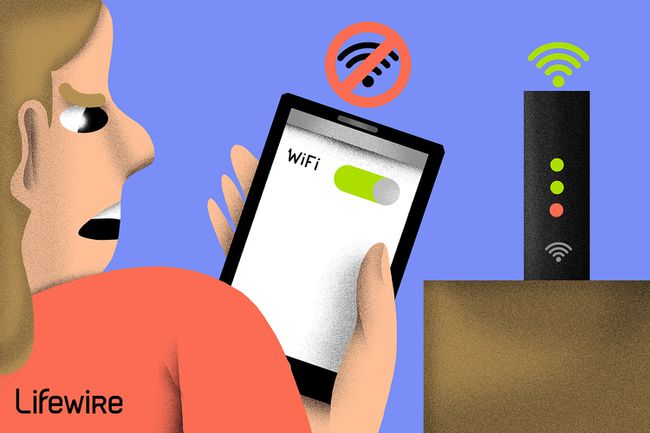
Lifewire / Derek Abella
Você pode não conseguir se conectar ao Wi-Fi se estiver fora de alcance ou se houver interferência com o sinal do Wi-Fi. Certifique-se de estar próximo ao roteador sem fio ao tentar resolver este problema.
Este artigo foi escrito usando iOS 12 e iOS 13, mas os conceitos se aplicam a muitas versões anteriores. Em versões anteriores, as etapas exatas descritas abaixo podem ser ligeiramente diferentes.
Como corrigir problemas de Wi-Fi no iPhone
Na maioria dos casos, você pode consertar um iPhone que não se conecta a uma rede Wi-Fi após algumas etapas simples de solução de problemas. Em outros casos, são necessárias técnicas mais avançadas. Confira as várias maneiras de consertar um iPhone que não consegue se conectar ao Wi-Fi e voltar a ter acesso à Internet de alta velocidade.
-
Certifique-se de que o Wi-Fi esteja ligado. A primeira regra do suporte técnico é confirmar se o que você está tentando consertar está ativado. Nesse caso, você pode simplesmente precisar ligar o Wi-Fi no seu iPhone. Usar a Central de controle para ligar o Wi-Fi é mais fácil.
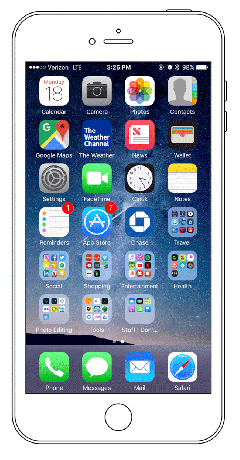
Um problema raro que surge é quando a opção de Wi-Fi do iPhone está desativada. Felizmente, existem várias soluções que você pode tentar corrigir Wi-Fi esmaecido.
Verifique se modo avião está ligado. Se o seu iPhone estiver no modo Avião (talvez você acidentalmente o tenha deixado assim após uma viagem recente), o Wi-Fi está desabilitado.
-
Verifique se a rede Wi-Fi está protegida por senha. Você pode saber quais redes são protegidas por senha porque eles têm ícones de cadeado ao lado na tela de configurações de Wi-Fi (vá para Definições > Wi-fi). Em caso afirmativo, você pode solicitar uma senha do proprietário da rede (fácil se você estiver em uma cafeteria, por exemplo) ou procurar uma rede desbloqueada.
Você também pode tentar desconectar e reconectar da rede. Role para baixo até a seção chamada Como fazer o iPhone esquecer as redes Wi-Fi neste artigo sobre Wi-Fi no iPhone.
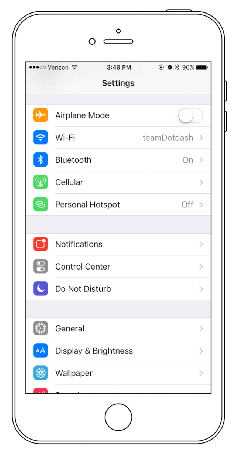
-
Verifique se há atualizações para iOS. Se houver uma atualização, instale-a. Isso pode resolver seu problema.
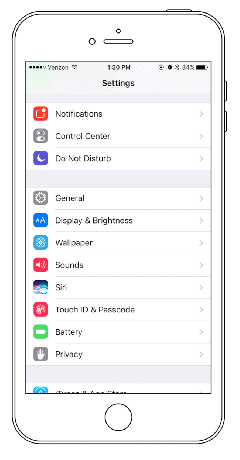
Reinicie o seu iPhone. Reiniciar o iPhone geralmente resolve seus problemas. Se isso não funcionar, você pode forçar reiniciar seu iPhone como último recurso.
-
Redefinir as configurações de rede do iPhone. Se uma das configurações de Wi-Fi estiver corrompida, isso pode impedir você de se conectar ao Wi-Fi. Embora isso exclua algumas preferências, às vezes é sua única opção.
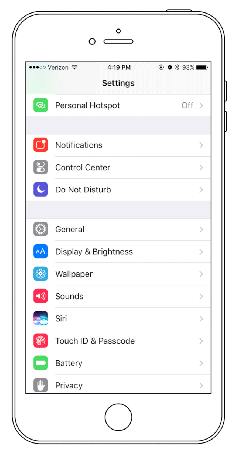
-
Desligue os serviços de localização. Seu iPhone faz muitas coisas úteis nos bastidores. Um deles envolve o uso de redes Wi-Fi próximas para melhorar a precisão de serviços de mapeamento e localização. Este é um bom bônus, mas pode ser a causa do seu iPhone não conseguir se conectar ao wi-fi.
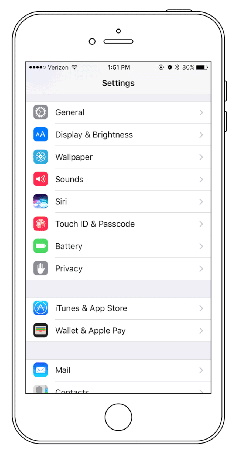
-
Restaure o seu iPhone para as configurações de fábrica. Se ainda assim você não conseguir se conectar ao Wi-Fi, talvez seja necessário tomar uma medida drástica: restaurar o iPhone para as configurações de fábrica. Isso exclui tudo do iPhone e o retorna à sua condição original pronta para uso.
Antes de fazer isso, certifique-se de backup de todos os dados do seu telefone.
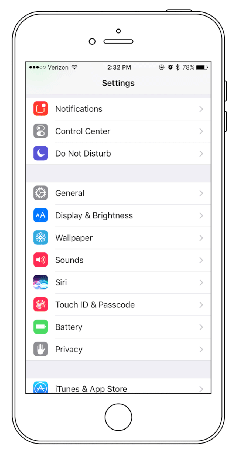
Quando a redefinição for concluída, você terá um iPhone novo. Você pode então configurá-lo como um novo iPhone ou restaurar do seu backup. Restaurar do backup é mais rápido, mas pode trazer de volta o bug que o impedia de acessar o Wi-Fi em primeiro lugar.
Entre em contato com a Apple para obter suporte técnico. Se nenhuma das correções acima funcionar, você pode ter um problema de hardware, que é melhor diagnosticado e reparado pela Apple ou por um provedor de serviços autorizado da Apple. Procurar Site de suporte online da Apple se você ainda quiser tentar consertá-lo sozinho. Caso contrário, leve seu iPhone a uma Apple Store local; nós recomendamos marcando uma consulta no bar Apple Genius.
